- ベストアンサー
※ ChatGPTを利用し、要約された質問です(原文:有線LANが接続できません)
有線LAN接続問題の解決法
このQ&Aのポイント
- 有線LAN接続で製品が認識されないトラブルを抱えています。
- 電源の再起動やルータの再接続を試みるも、状況は変わらず。
- Windows10環境での解決策を求めています。
- みんなの回答 (5)
- 専門家の回答
質問者が選んだベストアンサー
その他の回答 (4)
- ts0472
- ベストアンサー率40% (4553/11249)
回答No.5
- gokukame
- ベストアンサー率22% (1016/4537)
回答No.3
- m5048172715
- ベストアンサー率16% (860/5261)
回答No.2
- couchadaisuki
- ベストアンサー率28% (795/2826)
回答No.1




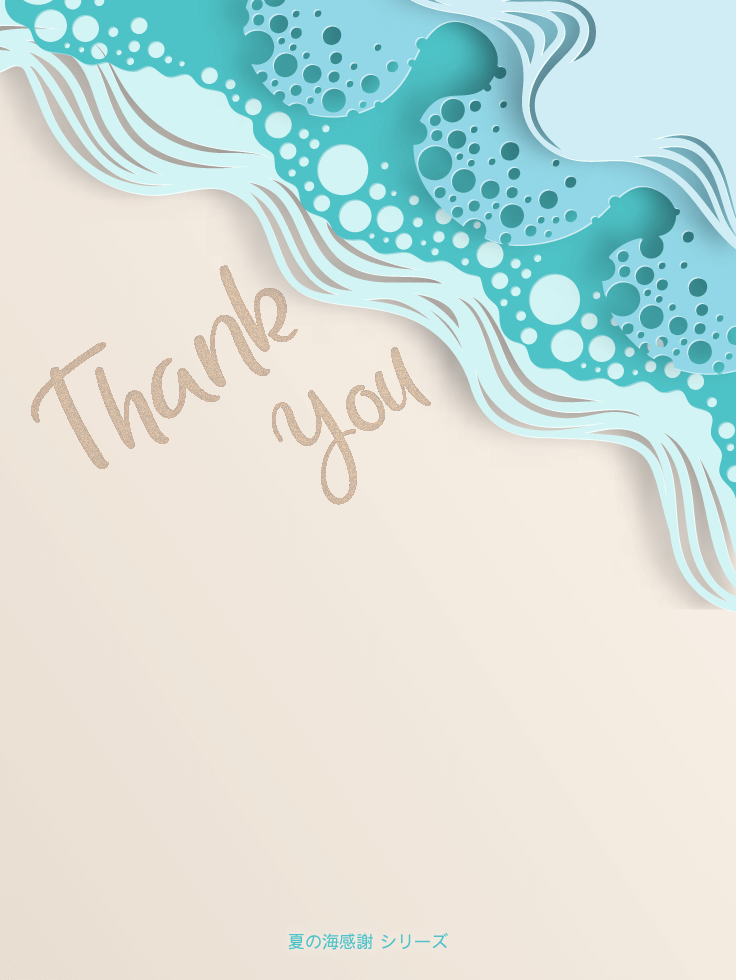


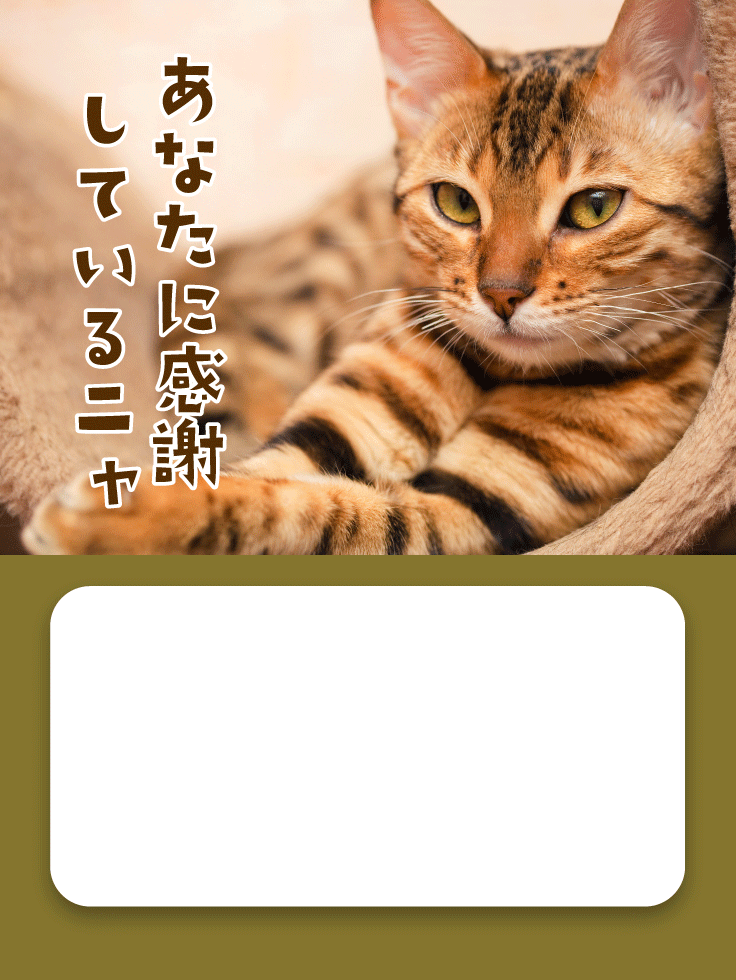



















お礼